Cara menghitung rata-rata bersyarat di excel: dengan contoh
Anda dapat menggunakan fungsi AVERAGEIF di Excel untuk menghitung rata-rata bersyarat.
Fungsi ini menggunakan sintaks dasar berikut:
=AVERAGEIF( A2:A7 , "some value", B2:B7 )
Rumus khusus ini menghitung nilai rata-rata dalam rentang B2:B7 di mana nilai terkait dalam rentang A2:A7 sama dengan “nilai tertentu”.
Contoh berikut memperlihatkan cara menggunakan fungsi ini untuk menghitung rata-rata bersyarat menggunakan kumpulan data berikut di Excel:
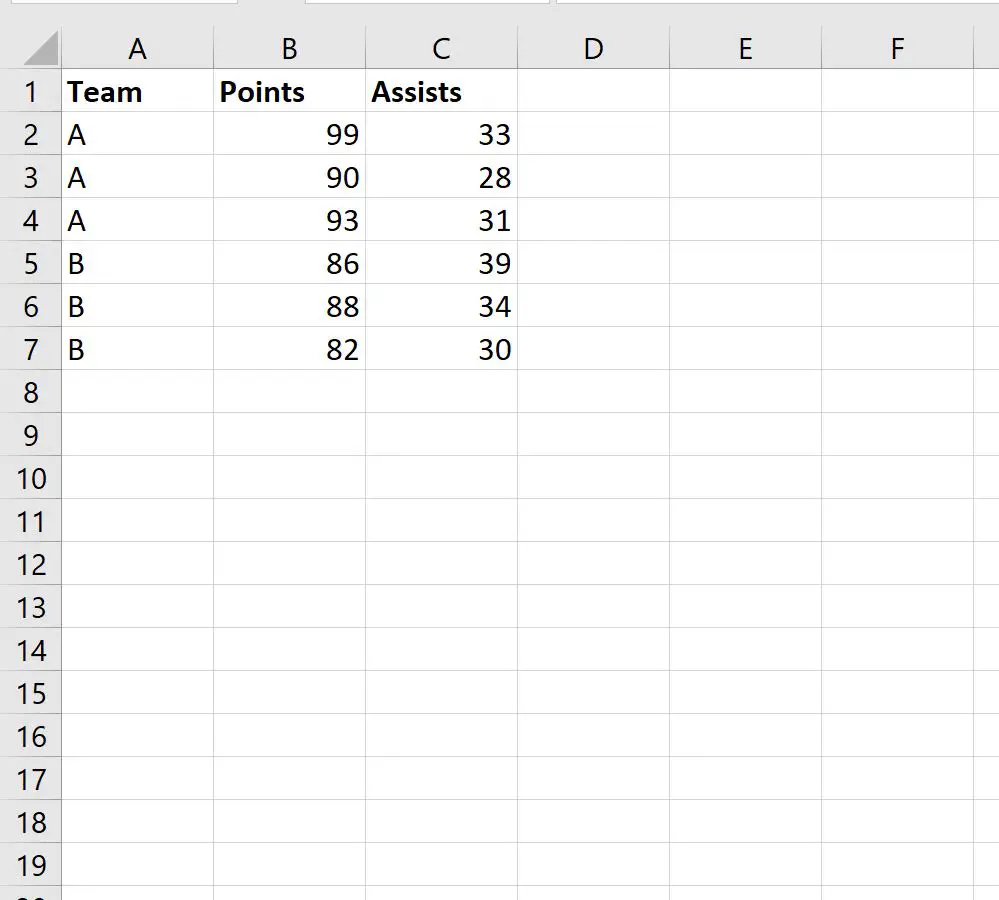
Contoh 1: Hitung Rata-Rata Bersyarat untuk Data Kategorikal
Kita dapat menggunakan rumus berikut untuk menghitung rata-rata kolom Poin hanya untuk baris yang kolom Timnya bernilai “A”.
=AVERAGEIF( A2:A7 , "A", B2:B7 )
Tangkapan layar berikut menunjukkan cara menggunakan rumus ini dalam praktik:
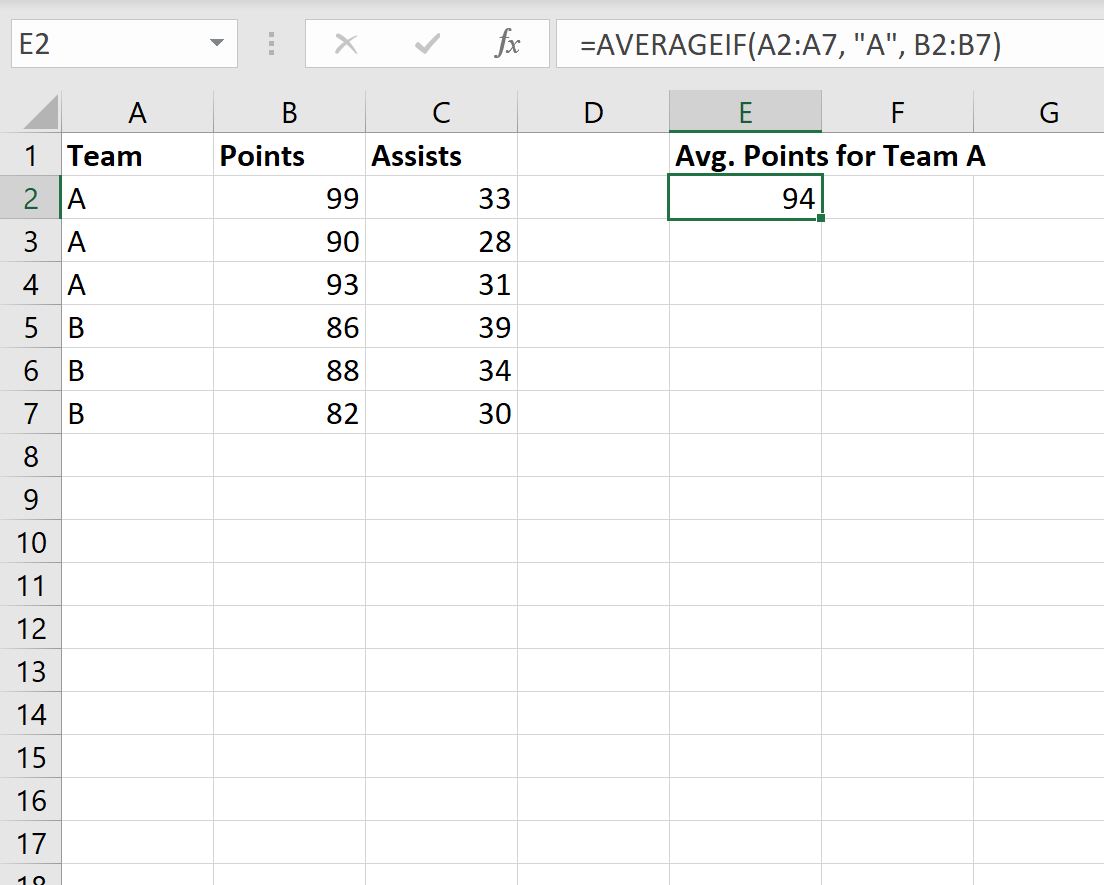
Nilai rata-rata pada kolom Poin untuk garis yang tim sama dengan “A” adalah 94 .
Kami dapat memverifikasi kebenarannya secara manual dengan merata-ratakan nilai poin hanya untuk garis yang timnya sama dengan “A”:
- Poin rata-rata: (99 + 90 + 93) / 3 = 94
Ini sesuai dengan nilai yang dihitung dengan fungsi AVERAGEIF.
Contoh 2: Hitung Rata-Rata Bersyarat untuk Data Numerik
Kita dapat menggunakan rumus berikut untuk menghitung rata-rata kolom Assist hanya untuk baris yang kolom Poinnya memiliki nilai lebih besar atau sama dengan 90:
=AVERAGEIF( B2:B7 , ">=90", C2:C7 )
Tangkapan layar berikut menunjukkan cara menggunakan rumus ini dalam praktik:
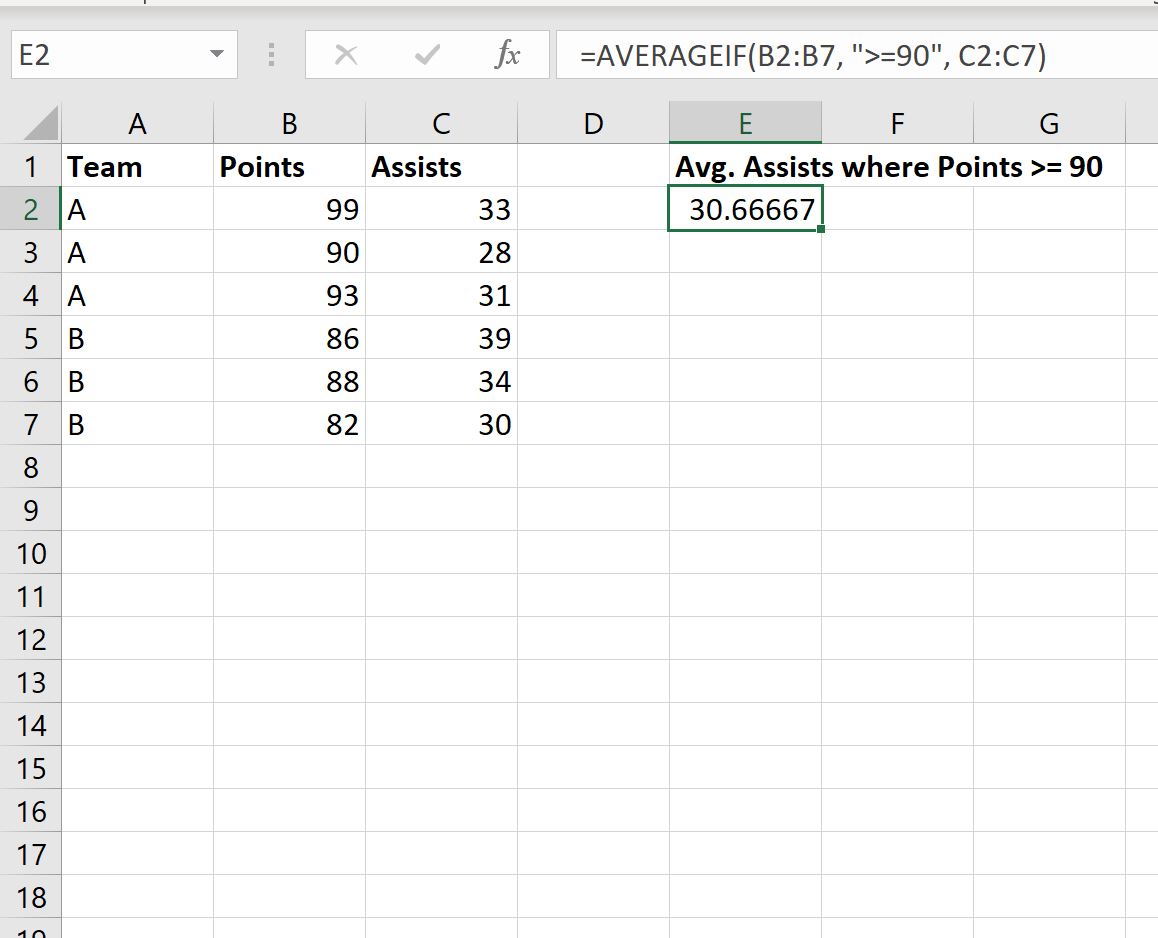
Nilai rata-rata pada kolom Assists untuk baris yang poinnya lebih besar atau sama dengan 90 adalah 30.66667 .
Kami dapat memverifikasi kebenarannya secara manual dengan merata-ratakan nilai bantuan hanya untuk baris yang poinnya lebih besar atau sama dengan 90:
- Rata-rata assist: (33 + 28 + 31) / 3 = 30,66667
Ini sesuai dengan nilai yang dihitung dengan fungsi AVERAGEIF.
Sumber daya tambahan
Tutorial berikut menjelaskan cara melakukan tugas umum lainnya di Excel:
Cara Mencari Mean, Median dan Modus di Excel
Cara Menghitung Standard Error Mean di Excel
Cara Menghitung Mean Square Error (MSE) di Excel